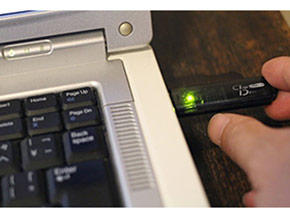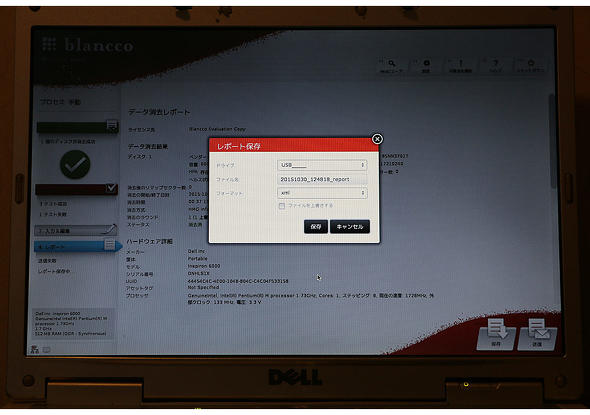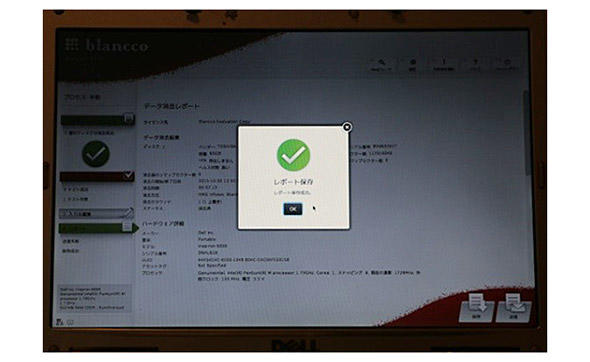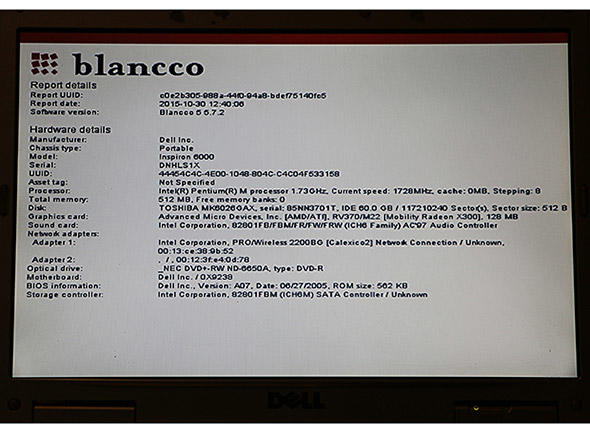特集
実際にやってみた、ソフトウェアによる「上書きデータ消去」実証レポート:IT導入完全ガイド(7/7 ページ)
データ消去の中でも、ソフトウェアによる上書きデータ消去が一般的だ。具体的には何をするのか。女性編集部員の個人所有PCのデータを消去してみた。
最後にデータ消去レポートをUSBメモリ内に保存するため、USBメモリを挿した状態で画面右下の保存アイコンをクリックする。すると、レポート保存の場所やその形式が選択できるようになる。実際にPDF形式でレポートを保存し、実際に開いてみると図のようなレポートが保存できる。
今回は、実際の環境を準備してデータ消去を実施してみたが、上書き消去は全てツール側で自動的に実施してくれるため、さほど手間はかからないことが分かる。ただし、60GBのHDDを搭載したノートPCを消去するのに37分あまりかかることからも、台数が増えてくれば並列処理など効率のいい方法を採用していく必要があることも忘れてはならない。
Copyright © ITmedia, Inc. All Rights Reserved.